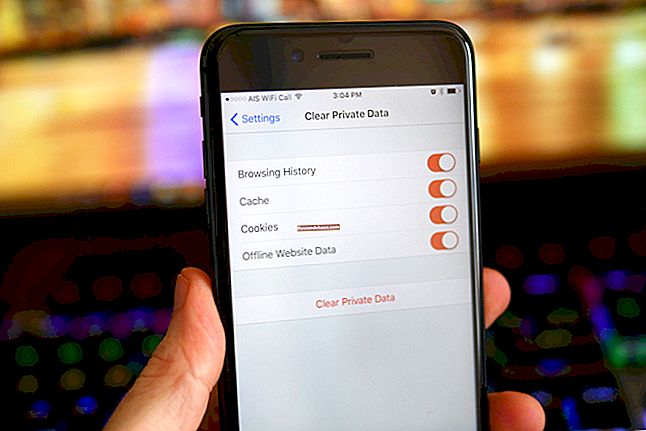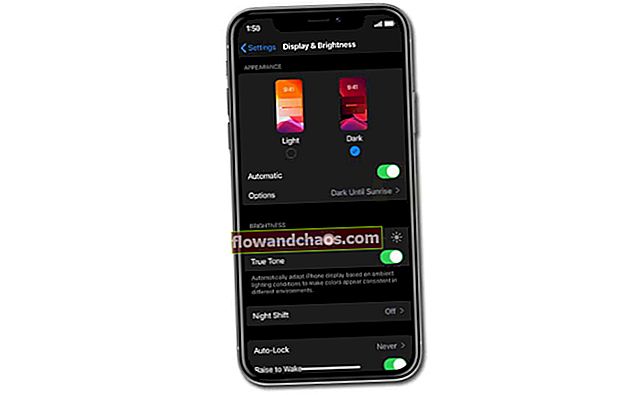A Samsung Galaxy S6 Edge egy erőteljes okostelefon, amely olyan korszerű funkciókkal rendelkezik, mint a vezeték nélküli töltés, a Quad HD kijelző, a 16 megapixeles kamera. De a végfelhasználók az online fórumokat és szolgáltató központokat keresték meg, hogy megoldják a Bluetooth számos problémáját. Az emberek különféle panaszokkal fordultak elő, például:
- a Bluetooth kapcsolat instabil;
- az autó Bluetooth-kapcsolata mindig megszakad;
- a Bluetooth kikapcsolása újraindítja a telefont;
- A Bluetooth röviddel a párosítás után megszakad a párosított eszközökről.
Itt nem a hardver hibás működését kell hibáztatni. Inkább a párosított eszközök kompatibilitása. A Galaxy S6 Edge egy új generációs telefon, és a felhasználók nehezen tudnak kapcsolatot létesíteni autóikban található régebbi Bluetooth-lejátszókkal.
Olvassa el még: Hogyan készítsünk képernyőképet a Samsung Galaxy S6 és S6 edge-ről
Itt található a Galaxy S6 és S6 edge kezdőképernyő útmutató
Ennek ellenére az alábbi javaslatok segítenek megoldani a Bluetooth-val kapcsolatos legtöbb problémát:
- Az eszköz frissítése megoldja a kompatibilitási problémákat
Minden eszköz egyedi Bluetooth-protokollkészlettel rendelkezik. Ezek a protokollok nagyban függenek az okostelefon által használt operációs rendszertől. Két eszköz közötti generációs különbség az operációs rendszer tekintetében párosítási problémákat okoz, és a Bluetooth-műveletek nem fognak zökkenőmentesen működni. Az új generációs operációs rendszerek viszonylag fejlett Bluetooth protokollokkal készülnek, és a régebbi generációs telefonok nem lesznek kompatibilisek velük. A rendszerfrissítés megoldást kínál erre a kérdésre az operációs rendszer minden felhasználója számára.
Azok a gépkocsitulajdonosok vagy Bluetooth-headset-felhasználók, akik Bluetooth-kompatibilitási problémákkal küzdenek, amikor megpróbálják létrehozni a kapcsolatot olyan új korú telefonokkal, mint a Galaxy S6 vagy a HTC One M9, frissítik a készletkészlet Bluetooth-rendszerét, vagy vásárolnak egy újabb generációs fejhallgatót.
- Indítsa újra a Bluetooth-ot a telefonon
Indítsa újra a Bluetooth-ot az alábbi lépések végrehajtásával:
Beállítások> Kapcsolatok> Bluetooth. Kapcsolja a gombot be- és kikapcsolásra, majd pár másodperc alatt be-be.
Ha ez nem oldja meg a problémát, próbálja meg újra csatlakozni az eszközhöz úgy, hogy először az „eszköz elfelejtése” lehetőséget választja, majd válassza ki újra.

www.phonearena.com
- A telefon indítása csökkentett módban
Előfordulhat, hogy a Bluetooth problémáját valamilyen más alkalmazás okozza, amely a telefonján fut. A csökkentett módba való belépés kikapcsolja ezeket a harmadik féltől származó alkalmazásokat, amelyek közül az egyik megzavarhatja a Bluetooth működését. A képernyő azt jelzi, hogy a bal alsó sarokban belépett a „biztonságos módba”. Kövesse ezeket a lépéseket a „biztonságos módba” való belépéshez a Samsung Galaxy S6 Edge készüléken.
Kapcsolja ki a telefont> Ezután kapcsolja be a bekapcsológomb néhány másodpercig tartó lenyomásával> Nyomja meg néhány másodpercig a Hangerő csökkentése gombot, amíg megjelenik a lezárási képernyő> készüléke „biztonságos módba” lépett.
4. A gyorsítótár törlése
Fontos, hogy az eszköz gyorsítótára friss legyen. A rendszerfrissítések néha problémákat okoznak a Bluetooth működésében, és ezeket a telefon gyorsítótár-partíciójának törlésével lehet megoldani. Jobb, mint a teljes gyári visszaállítás, és viszonylag problémamentes, mivel nincs szükség a biztonsági mentések létrehozására. Kövesse az alábbi lépéseket a telefon gyorsítótárának törléséhez:
Kapcsolja ki a telefont> Nyomja meg egyszerre a Bekapcsolás, a Hangerő növelése és a Kezdőlap gombokat néhány másodpercig> A készülék bekapcsolásakor engedje fel a Bekapcsológombot, de továbbra is tartsa lenyomva a másik kettőt> ezzel az Android helyreállítási képernyője megjelenik> válassza ki a „wipe cache partition” elemet a Hangerő csökkentése gombbal> erősítse meg a választást a bekapcsológomb megnyomásával> várjon, amíg a gyorsítótár kiürül> válassza a „Rendszer újraindítása most” lehetőséget a Hangerő növelése / csökkentése gombbal> Nyomja meg a Bekapcsolás gombot gombot a választás megerősítéséhez> a telefon újraindul.

www.youtube.com
- Indítsa újra a telefont helyreállítási módban
A felhasználók választhatják a telefon újraindítását helyreállítási módban akár egy harmadik féltől származó alkalmazáson keresztül, mint például a Gyorsindítás, vagy manuálisan a Bekapcsológomb, a Hangerő növelése és a Kezdőlap gomb egyidejű megnyomásával. Ha helyreállítási módban van, próbálja meg létrehozni a Bluetooth kapcsolatot az okostelefonon egy másik közeli elérhető eszközzel. Ez létrehozza a Bluetooth kapcsolatot a közeli eszközzel, és a párosítás lehetséges. A felhasználók helyreállítási módban végzett párosítással történő kapcsolata akkor is elérhető, ha a telefont rendesen újraindítják.
- A gyári visszaállítás kiválasztása
Ez az utolsó megoldás, amikor minden más nem tudja helyreállítani a telefon Bluetooth működését. A „gyári alaphelyzetbe állítás” lényegében azt jelenti, hogy visszatérünk a telefon alapértelmezett beállításaihoz, és letiltjuk minden mást, amelyet a rendszer életében megszerezhetett.
A felhasználónak javasoljuk, hogy a gyári beállítások visszaállítása előtt készítsen biztonsági másolatot a telefon belső memóriájában tárolt adatokról. Így kell eljárnia:
Kapcsolja ki a telefont> Nyomja meg egyszerre a Bekapcsolás, a Hangerő növelése és a Kezdőlap gombokat néhány másodpercig> engedje fel az összes gombot az Android helyreállítási menü megjelenésekor> Válassza ki az „Adatok törlése” vagy a „Gyári beállítások visszaállítása” lehetőséget a Hangerő fel / le gombok közül> a választás jóváhagyásához nyomja meg a bekapcsológombot.
A Samsung hivatalosan nem adott ki szoftveres és hardveres hibakeresést a Bluetooth-kapcsolat problémáinak megoldására, de tisztában van ilyen problémákkal. Az ezt a problémát megoldó szoftverfrissítés minden lehetőségtől elvárható a Samsung-tól.